Laiku negaunant el. laiškų, kai kuriems gali būti labai sunku, ypač jei reguliariai gaunate svarbius darbo el. laiškus. Reikia sutvarkyti ir greitai. Kartais problemą galima lengvai išspręsti, bet kartais reikia išbandyti daugiau laiko reikalaujančius metodus.
Visada geriausia pradėti nuo paprastų pataisymų, nes kartais pakanka to, kad viskas pradėtų veikti. Pavyzdžiui, nustebsite, kiek kartų paprastas „Android“ įrenginio paleidimas iš naujo išsprendė nemažai problemų.
Kaip ištaisyti, kad negaunate „Gmail“ pranešimų
Ar esate tikri, kad tai ne tik a pranešimo problema? Galbūt, jei apsilankytumėte savo pašto dėžutėje, pamatytumėte visus el. laiškus, kurių, jūsų manymu, negaunate. Jei norite patikrinti, ar „Gmail“ pranešimai yra „Android“ įrenginyje:
- Atidarykite „Gmail“ programą
- Viršutiniame kairiajame kampe bakstelėkite meniu su eilute
- Nustatymai
- Pasirinkite savo paskyrą
Pranešimų skiltyje jūsų pranešimai turėtų būti nustatyti kaip Visi. Galbūt jūs jį išjungėte, kai paėmėte laisvas dienas nuo darbo, išjungėte jį ir pamiršote jį vėl įjungti.
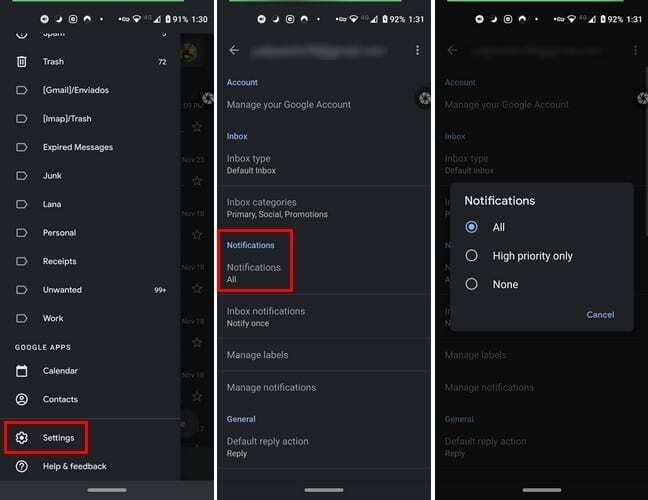
Jei pranešimų nustatymai tinkami, braukite dar šiek tiek žemyn ir žemiau Duomenų naudojimas, įsitikinkite, kad Pažymėta parinktis Sinchronizuoti Gmail. Jei ne, bakstelėkite jį, kad būtų rodoma varnelė.
Kitas būdas įsitikinti, kad gaunate visus „Gmail“ pranešimus, yra apsilankyti adresu:
- Nustatymai
- Programos ir pranešimai
- Peržiūrėkite visas X programas
- Gmail
- Pranešimai (įsitikinkite, kad jis įjungtas)
Maža saugyklos vietos gali turėti įtakos „Gmail“ sinchronizavimui
Kad veiktų, „Gmail“ turi naudoti įrenginio saugyklą, o kai ji pilna, viskas neveiks taip, kaip turėtų. Yra įvairių dalykų, kuriuos galite padaryti, kad pataisytumėte neturi pakankamai saugyklos vietos „Android“.
Pavyzdžiui, jei naudojate „Google“ nuotrauką, galite nustatyti, kad programa ištrintų visas nuotraukas ir vaizdo įrašus, kurių atsarginės kopijos jau sukurtos. Tai galite padaryti apsilankę „Google“ nuotraukose ir Bibliotekos skirtukas, bakstelėkite Komunalinės paslaugos variantas. The atlaisvinti vietos bus keletas variantų žemyn.
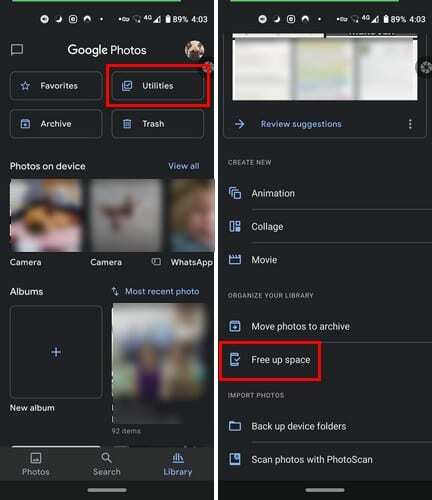
Ištrinkite Gmail talpyklą ir duomenis
Nedažnai dėl šių duomenų kyla tokių problemų, tačiau kartais nepakenks juos išvalyti. Tai galite padaryti apsilankę adresu:
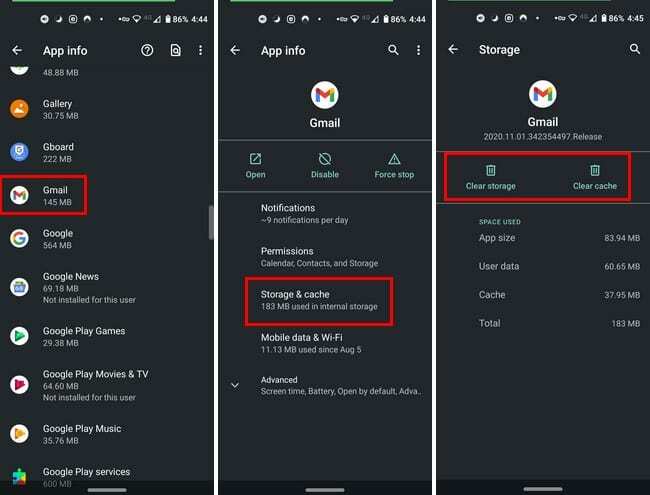
- Nustatymai
- Programos ir pranešimai
- Peržiūrėkite visas X programas
- Gmail
- Sandėliavimas
- Išvalyti talpyklą arba Išvalyti saugyklą ( ši antroji parinktis ištrins visus programų duomenis ir netgi turėsite prisijungti dar kartą)
Kiti dalykai, kuriuos reikia nepamiršti
Jei iš naujo paleidus įrenginį nepavyko, ar patikrinote, ar prie įrenginio pridėjote el. pašto paskyrą. Jei el. laiškas naujas, galbūt manėte, kad jį įtraukėte, bet nepridėjote. Taip pat galite pabandyti patikrinti, ar „Gmail“ turi būti atnaujintas, bakstelėdami meniu skyrių ir Mano programos ir žaidimai.

Visi galimi naujinimai bus rodomi skirtuke Atnaujinimai. Jei nematote jokių atnaujinimų, palieskite atnaujinimo parinktį nepakenks. Taip pat gali padėti paskyros pašalinimas ir vėl pridėjimas. Be to, jei dėl kokių nors priežasčių turėjote įjungti lėktuvo režimą, įsitikinkite, kad jis išjungtas. Kai skubate, lengva pamiršti dalykus.
Išvada
Gali būti labai nemalonu, kai kas nors, kuriuo naudojatės reguliariai, nusprendžia padaryti pertrauką. Gerai, kad yra įvairių pataisymų, kuriuos galite pabandyti atnaujinti. Kiek laiko jūsų el. paštas kėlė problemų?